
Oggi, la stragrande maggioranza delle Smart TV ha integrato assistenti vocali intelligenti. Ed è che a seconda del sistema operativo che utilizzano, sarà Google Assistant, Alexa, o anche entrambi, che si trovano sulla nostra TV, anche se ci sono piccole considerazioni da tenere in considerazione. Questo, oltre a poter controllare la televisione tramite comandi vocali, utile anche per altri dispositivi domestici. Senza andare oltre, le nostre lampadine intelligenti.
Se hai uno smart speaker o un telefono cellulare con Google Assistant, Alexa o Siri, puoi controllare l’illuminazione intelligente della tua casa attraverso la tua voce. Tuttavia, è possibile farlo anche tramite il telecomando della tua Smart TVqualcosa di ancora più comodo e immediato.
L’accensione delle luci dal controllo della nostra Smart TV è possibile
Per beneficiare di questa funzione, il requisito principale è avere una TV compatibile con l’Assistente Google o Alexa. Possiamo uscire dal dubbio se guardiamo il pulsante del microfono sul nostro telecomando. Se ci clicchiamo sopra, dovrebbe apparire l’interfaccia di Alexa o Google Assistant per configurarla o interagire con l’assistente se lo abbiamo già fatto. Inoltre ci sono dei telecomandi che riportano il logo di questi assistenti, quindi è facile scoprire se il televisore è compatibile con l’uno o con l’altro.
Una volta scoperto quale assistente vocale abbiamo, è sufficiente configurare il nostro ecosistema tramite le app Google Home o Alexa per dispositivi mobili. Attraverso queste app è possibile aggiungere dispositivi all’ecosistema. Ovviamente, tutti devono essere configurati per lo stesso account o consentire ad altri account di controllare i dispositivi.
Sarà in queste app che dovremo configurare le nostre lampadine intelligenti. A seconda che le nostre lampadine funzionino tramite Bluetooth, WiFi, Zigbee o qualsiasi altro protocollo, potrebbero aver bisogno o meno di un Hub. Sotto queste righe vi lasciamo come configurare una lampadina per ogni ecosistema.
Come configurare una lampadina intelligente tramite Google Home
Per collegare le lampadine da Google Home dobbiamo eseguire questi passaggi:
-
Apri l’app Google Home.
-
Clicca sull’icona ‘+’ in alto a sinistra.
-
Clicca su “Configura dispositivo”.
-
Clicca su “Funziona con Google”poiché non ci sono lampadine prodotte da Google.
-
Cerca la marca del produttore delle tue lampadine.
-
Accedi al sito Web del produttore per collegare il loro servizio all’Assistente Google.
Successivamente, dovremo configurare la stanza e il nome in cui collocheremo la lampadina. il nome è importantepoiché ci aiuterà a dire all’assistente quale lampadina accendiamo tra tutte quelle che abbiamo a casa.
Come configurare una lampadina intelligente tramite Alexa
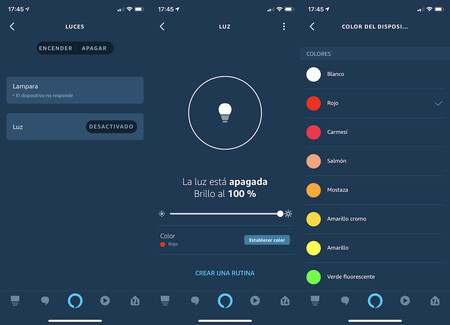
Come con Google Home, Amazon ha anche un’app Alexa per dispositivi mobili. Per aggiungere una lampadina al tuo ecosistema, procedi come segue:
-
Apri l’app Alexa.
-
Accedi alla scheda ‘Dispositivi’ nel menu in basso.
-
premi il bottone ‘+’ situato in alto a destra.
-
Clicca su ‘Aggiungi dispositivo’.
-
Nel nostro caso, selezioniamo “Luce” o cerchiamo il produttore della nostra lampadina.
-
Attiva la Skill se necessario e accedi al sito Web del produttore per collegare il loro servizio ad Alexa.
Come controllare le luci dal telecomando
Se abbiamo già le nostre lampadine abilitate nel nostro ecosistema, l’assistente vocale configurato correttamente sulla TV e connesso alla stessa rete WiFi, tramite il telecomando possiamo interagire con l’assistente di turno e accendere o spegnere le lucimodifica l’intensità o cambia il colore se la nostra lampadina è RGB.
Personalmente è molto più comodo controllare le luci dal telecomando una volta che tutto è configurato, poiché la risposta è molto più veloce e avendo pulsanti fisici, l’interazione è più precisa. Se abbiamo anche un dongle o TV Box come Chromecast o Fire TV, e che rimanga alimentato, possiamo farlo anche se il televisore è spento.